1、打开一个Word文档,我们将光标指定在需要插入图片的位置:
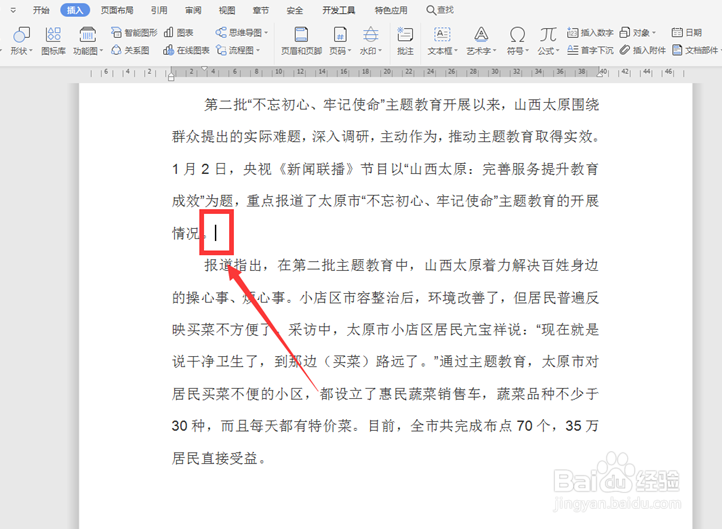
2、我们选择工具栏中的【插入】,在下拉菜单中选择【图片】,在弹出的对话框中点击【本地图片】:
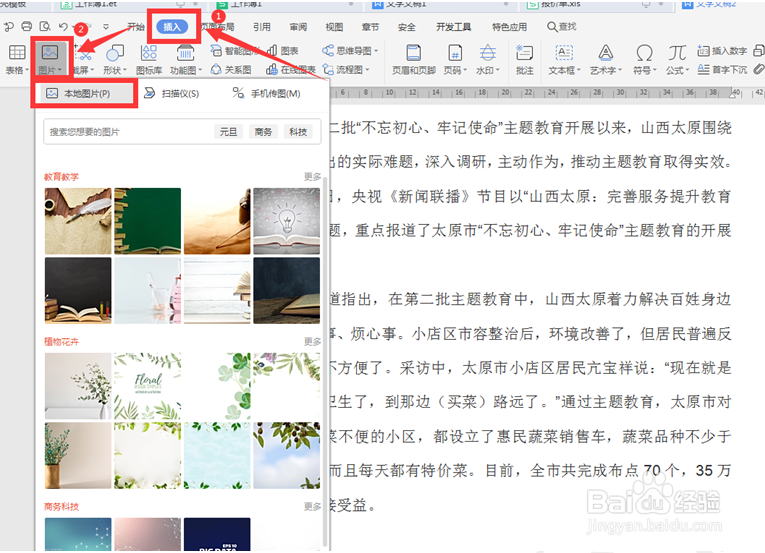
3、在弹出的对话框中,我们选择图片的文件路径,点击打开:

4、我们选中图片,在右侧有一栏格式工具,选择最上方的【图片布局】,在弹出的二级菜单中点击【图片浮于文字上方】:

5、最后我们可以看到后面的文字已经被图片覆盖:

6、以上就是我们今天学习的Word文字中关于图片覆盖文字的技巧,看起来是不是很简单,大家学会了么?
1、打开一个Word文档,我们将光标指定在需要插入图片的位置:
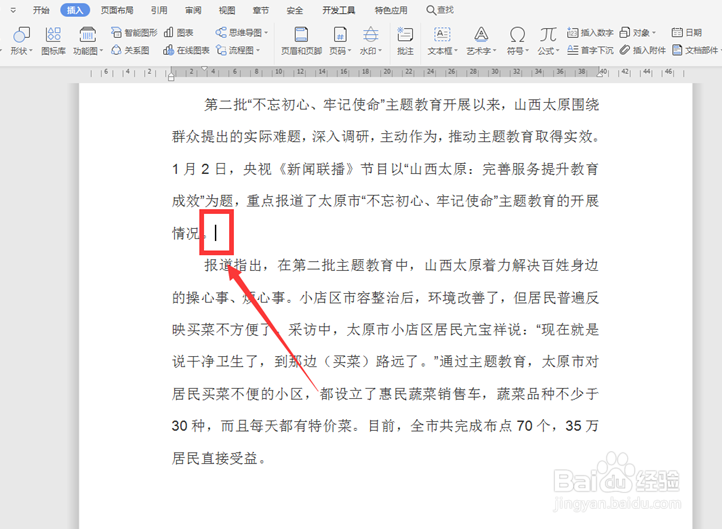
2、我们选择工具栏中的【插入】,在下拉菜单中选择【图片】,在弹出的对话框中点击【本地图片】:
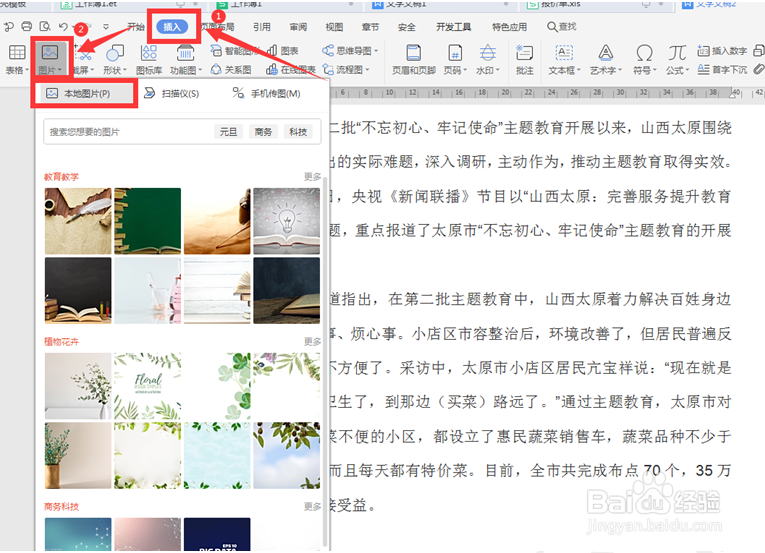
3、在弹出的对话框中,我们选择图片的文件路径,点击打开:

4、我们选中图片,在右侧有一栏格式工具,选择最上方的【图片布局】,在弹出的二级菜单中点击【图片浮于文字上方】:

5、最后我们可以看到后面的文字已经被图片覆盖:

6、以上就是我们今天学习的Word文字中关于图片覆盖文字的技巧,看起来是不是很简单,大家学会了么?